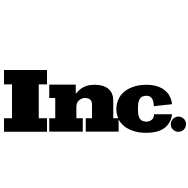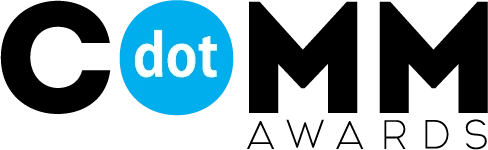Wie man den Cache in Browsern leert
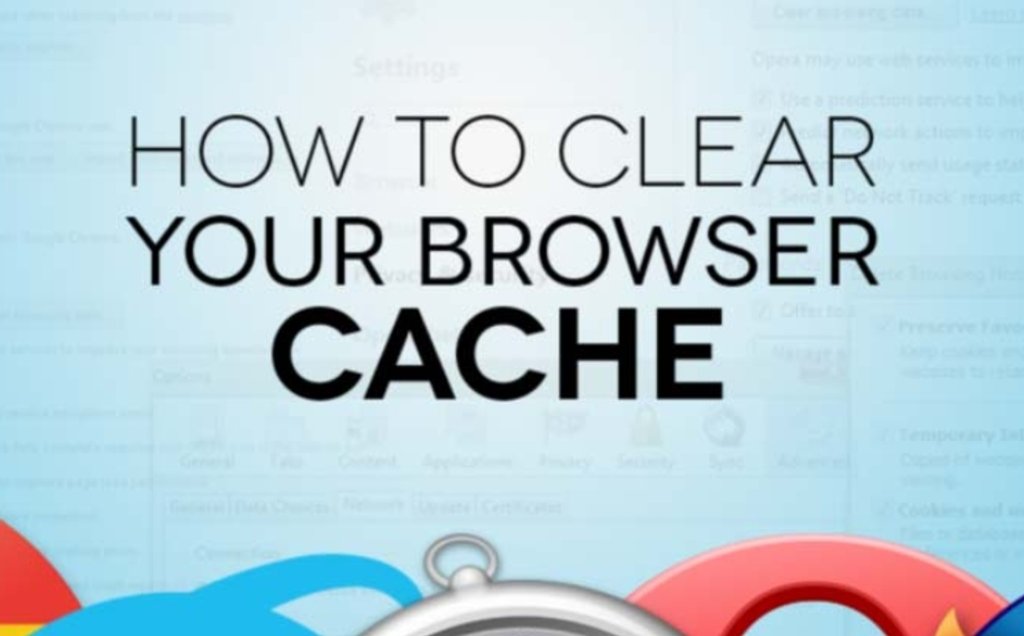
Die Cache speichert eine Menge Dateien und veraltete Daten von Webseiten, was dazu führen kann, dass die Funktionalität nicht oder nur teilweise gegeben ist. Sie müssen die Informationen "aktualisieren", d.h. die Cache löschen.
Inhaltsverzeichnis:
Sehen wir uns Schritt für Schritt an, wie die Cache in verschiedenen Browsern gelöscht werden kann:
Google Chrome
Klicken Sie auf drei Punkte in der oberen rechten Ecke des Bildschirms:

Klicken Sie auf "Verlauf":

Anschließend wählen Sie "Browserdaten löschen" aus:

Im Dropdown-Menü ganz oben können Sie auch hier auswählen, für welchen Zeitraum der Cache gelöscht werden soll:

Klicken Sie auf "Gesamter Zeitraum", wenn Sie den gesamten Cache leeren möchten.
Dort entfernen Sie bei allen Punkten den Haken, außer bei "Bilder und Dateien im Cache". Bestätigen Sie anschließend mit einem Klick auf "Daten löschen".
Internet Explorer
Klicken Sie auf das Einstellungssymbol in der oberen rechten Ecke des Bildschirms:

Klicken Sie auf "Sicherheit":

Klicken Sie im linken Fenster auf "Browserverlauf löschen":

In dem sich öffnenden Fenster das Kästchen links neben "Temporäre Internetdateien und Website-Dateien" anklicken und dann auf "Löschen" klicken:

Opera
Klicken Sie auf die drei Striche in der oberen rechten Ecke des Bildschirms:

Blättern Sie im Menü nach unten, bis Sie "Browserverlauf löschen" erreichen:

Klicken Sie auf "Browserverlauf löschen":

In dem erscheinenden Fenster markieren Sie das Kästchen links von "Bilder und Dateien im Cache" und klicken dann auf "Daten löschen":

Mozilla Firefox
Klicken Sie auf die drei Striche in der oberen rechten Ecke des Bildschirms:

Wählen Sie "Einstellungen":

Klicken Sie im linken Menü auf "Datenschutz & Sicherheit":

Scrollen Sie die Seite nach unten und gehen Sie zu "Cookies und Website-Daten":

Klicken Sie auf "Daten löschen":

Im erscheinenden Fenster markieren Sie das Kästchen links von "Cookies und Website-Daten" und klicken dann auf "Löschen":

Safari
Klicken Sie auf das Einstellungssymbol in der oberen rechten Ecke des Bildschirms:

Wählen Sie "Safari zurücksetzen...":

In dem erscheinenden Fenster kreuzen Sie das Kästchen links neben der Option "Alle Website-Daten entfernen" an und klicken dann auf "Zurücksetzen":

Yandex-Browser
Klicken Sie auf die drei Striche in der oberen rechten Ecke des Bildschirms:

Klicken Sie auf "Geschichte":

Klicken Sie im linken Fenster erneut auf "Geschichte":

Tippen Sie auf "Verlauf löschen" unten links auf dem Bildschirm:

In dem erscheinenden Fenster das Kästchen links neben "Im Cache gespeicherte Dateien" anklicken und dann auf "Löschen" klicken: